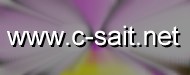Documentation pour la CPC MozBar
Afin de mieux vous permettre d'utiliser la CPC MozBar, des captures d'écran sont données ici. Pour chacune de celles-ci, les principaux éléments sont expliqués.
- Affichage de la CPC MozBar
- Les différentes zones dans la barre
- Le menu contextuel du navigateur
- Modifier le comportement
Affichage de la CPC MozBar | (Haut de page) |
Une fois installée, la CPC MozBar se présente comme une boîte à outils située en haut de votre navigateur. Cela devrait ressembler à ceci :

Au milieu se trouve une barre de redimensionnement permettant de choisir la taille des deux zones situées de part et d'autre.
A partir du menu Affichage (View en anglais) de votre navigateur dans le cas de Mozilla ou Netscape, vous aurez ensuite une option permettant d'afficher ou de cacher cette barre d'outils.
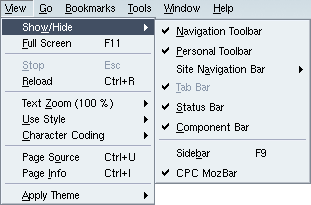
Pour Mozilla Firefox, la manière de choisir si l'on souhaite ou non afficher la barre est différente. Il faut aller dans les options du navigateur par le menu Outils/Tools. Il y a alors un élément Extension qui ouvre une fenêtre de dialogue dans laquelle la CPC MozBar apparaît. On peut alors la désactiver, mais aussi la désinstaller.
Les différentes zones dans la barre | (Haut de page) |
Le bouton à gauche affichant le logo ouvre un menu offrant des liens rapides vers certaines pages de ChoixPC et de son forum.

Le dernier élément est le sous-menu "CPC MozBar". Il contient un lien un peu particulier qui est "A Propos". Celui-ci ouvre une petite fenêtre qui ressemble à cela :

Elle affiche la version courante mais aussi le numéro de la dernière version disponible ainsi qu'un lien direct pour l'installer. S'il n'y a pas de version plus récente, ce lien est absent.
On trouve ensuite dans la barre deux zones de recherche. La première donne accès à une recherche sur le site ChoixPC. La deuxième permet de rechercher sur le forum. Une fois les mots saisis dans la zone prévue, la recherche peut être lancée en appuyant sur la touche Entrée du clavier ou sur le bouton OK associé. Chaque zone de recherche conserve les 10 précédentes recherches effectuées. Elles sont accessibles dans la liste déroulante qui est affichée lors d'un clic sur la flèche vers le bas.
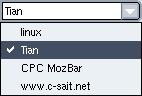
Pour la recherche sur le forum, un menu d'options est disponible afin de spécifier des paramètres de recherche.

La dernière zone est celle permettant de naviguer sur le forum. Ces boutons peuvent être actifs ou non selon le contexte.
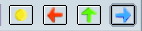
Les flèches vers la gauche et vers la droite permettent de passer de page en page lors de la visualisation d'une rubrique du forum ou d'un sujet. Cela est équivalent à l'utilisation des liens "Page suivante" et "Page précédente" du forum. Le 1er bouton en forme de rond sert à revenir à la première page. Il n'est évidemment actif que lorsque la page courante n'est pas la première.
La flèche vers le haut permet de remonter dans l'arborescence du forum. Par exemple lors de la visualisation d'un sujet, ce bouton permet de revenir à la rubrique le contenant.
Le menu contextuel du navigateur | (Haut de page) |
Lorsque la CPC MozBar est installée, elle ajoute un élément au menu contextuel du navigateur. Celui-ci s'obtient en cliquant avec le bouton droit de la souris dans n'importe quelle page (même celles qui ne seraient pas sur le site ou le forum ChoixPC). L'élément ajouté se trouve en bas de ce menu et se présente comme ceci :
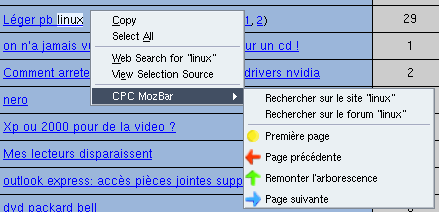
On y retrouve les éléments permettant de naviguer sur le forum comme décrits précédemment. Les utiliser aura exactement le même effet que les boutons de la barre d'outils.
Les deux premiers éléments de ce sous-menu permettent de lancer une recherche sur le site ou le forum à partir de la sélection courante. Donc pour rechercher, par exemple sur le forum, un mot, ou une suite de mots, présent sur une page, il suffit de le sélectionner avec la souris puis d'utiliser le clic droit pour afficher ce menu. Choisir le deuxième élément du sous-menu CPC MozBar lancera la recherche.
Modifier le comportement | (Haut de page) |
Il est possible de changer certains comportements de la CPC MozBar au moyen d'un menu d'options. Celui-ci est accessible par un clic du bouton droit dans la barre d'outils (n'importe où sauf dans les zones permettant de saisir les recherches). Ce menu a cet aspect

Le premier sous-menu permet de choisir quelles zones doivent être affichées ou non dans la barre. Il permet aussi de choisir si le sous-menu CPC MozBar doit apparaître ou non dans le menu contextuel du navigateur.
Ensuite vient un sous-menu permettant de choisir comment doivent s'ouvrir les liens affichés à l'aide du bouton ChoixPC. Cela ne s'applique pas à la fenêtre "A Propos". On peut également choisir le comportement pour l'affichage des résultats d'une recherche à l'aide du sous-menu suivant.
On trouve après des options pour la navigation sur le forum. Le deuxième élément permet d'afficher ou non le premier bouton en forme de rond. Le premier élément appelé "Conserver le numéro de page en remontant l'arborescence". Cette option conditionne le comportement de la flèche vers le haut.
Si on passe à une page différente de la première dans une rubrique puis que l'on accède à un sujet de cette rubrique, il y a deux possibilités lors de l'utilisation de la flèche vers le haut :
- L'option est cochée : On revient à la visualisation de la rubrique à la même page que lorsque l'on a ouvert le sujet.
- L'option n'est pas cochée : On revient au début de la rubrique.
Le comportement est similaire lorsque l'on parcourt les pages d'un sujet puis que l'on décide d'y répondre. On remontera ou non à la page vue auparavant.
Enfin le dernier élément de ce menu est "Effacer les historiques". Il permet de supprimer toutes les recherches précédemment sauvegardées dans le menu déroulant des zones de recherche.